Word belgeleri oluşturmak ve düzenlemek için maliyetli bir Microsoft 365 aboneliğine ihtiyacınız yoktur. Google Dokümanlar sayesinde, web tarayıcınızda kullanabileceğiniz ücretsiz ve güçlü bir Microsoft Word alternatifine sahipsiniz. Google Dokümanlar sayesinde, Word dokümanlarınızı kolayca Google Dokümanlar’a dönüştürebilir ve bunun yerine çevrimiçi olarak düzenleyebilirsiniz.
Dolu bir özellik değildir, ancak Google Dokümanlar, belgelerinizi sorunsuz bir şekilde dönüştürmek için ihtiyaç duyacağınız biçimlendirme araçlarının çoğuna sahiptir. Belgelerinizi nasıl kolayca dönüştürebileceğinizi ve Word’den Google Dokümanlar’a nasıl geçebileceğinizi aşağıda açıklayacağız.
Microsoft Word’den Google Docs’a Nasıl Dönüştürülür?
Word belgelerinizi Google Drive depolama alanınıza yükleyebilirsiniz. Buradan, Office biçimini kaybetmeden belgeleri (genellikle DOC veya DOCX biçiminde) düzenleyebilirsiniz. Ayrıca dosyayı yalnızca Google Dokümanlar içeren bir belgeye dönüştürebilirsiniz.
1. Aç Google Drive web sitesi ve Google hesabınızı kullanarak oturum açın.
2. Yeni’ye tıklayın sol üstte.
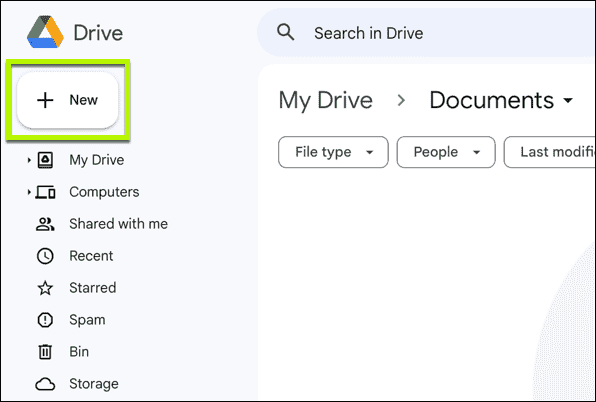
3. Dosya Yüklemeyi Seçin açılır menüden.
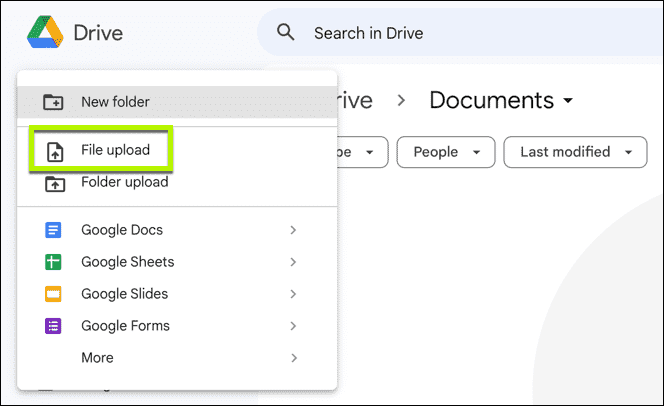
4. Word dosyanızı yükleyin. Yüklemek için PC’nizde Word dosyasını bulmanız gerekir.
5. dosyayı çift tıklayın Google Dokümanlar’da yeni bir sekmede veya pencerede açmak için.
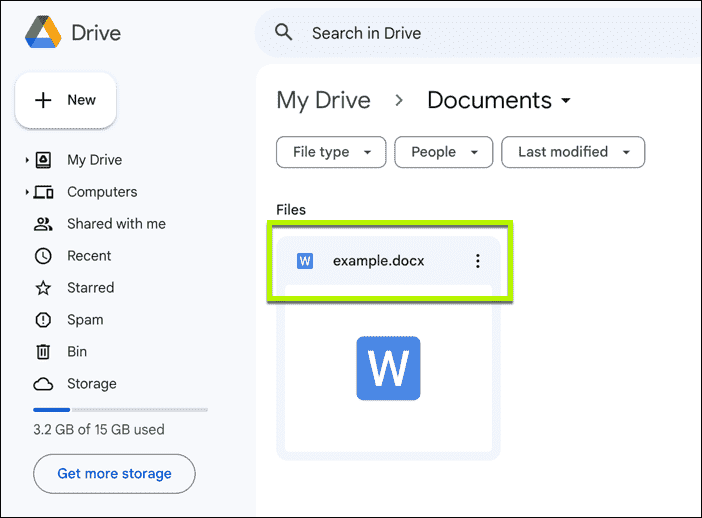
6. .DOC veya .DOCX’e tıklayın belgeyle ilgili düzeltmeniz gereken uyumluluk sorunlarını görüntülemek için. Bu düğme, menü çubuğunda belgenizin dosya adının yanında görünür.
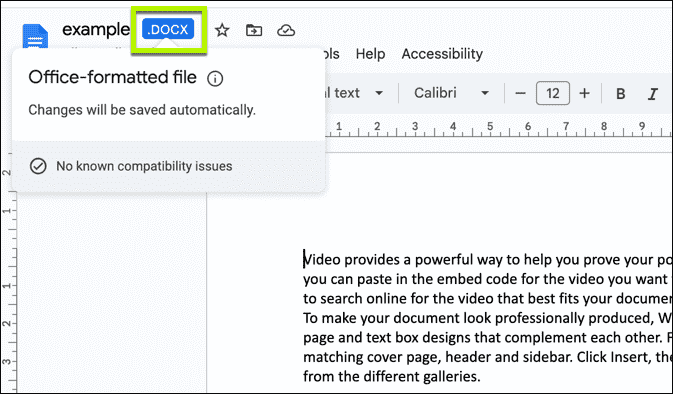
7. Belgenizde değişiklikler yapın istediğiniz gibi. Dosya biçimini değiştirmeden Word belgenizi doğrudan düzenleyebilirsiniz. Değişiklikler, Google Drive depolama alanınızdaki orijinal Word dosyasına otomatik olarak kaydedilecektir.
8. Dosya -> Google Dokümanlar Olarak Kaydet’i tıklayın. Word dosyasını yeni bir yalnızca Google Dokümanlar belge dosyasına dönüştürmek istiyorsanız. Google Dokümanlar, dosyayı yeni bir sekmede veya pencerede açacaktır.
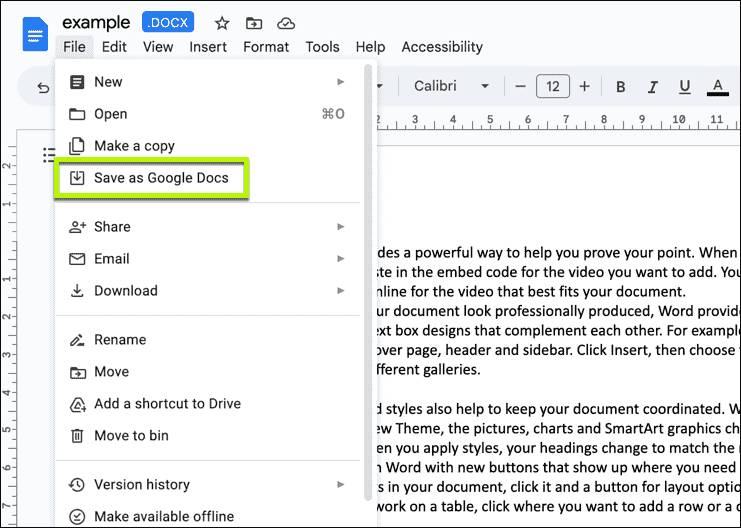
9. İndir->Microsoft Word’e (.docx) tıklayın dosyanızı yerel bir Word belgesi olarak indirmek için Office’te açabilir veya başka birine gönderebilirsiniz. Belgeyi bir Word belgesi olarak mı yoksa bir Google Dokümanı olarak mı düzenliyorsanız, bu işe yarayacaktır.
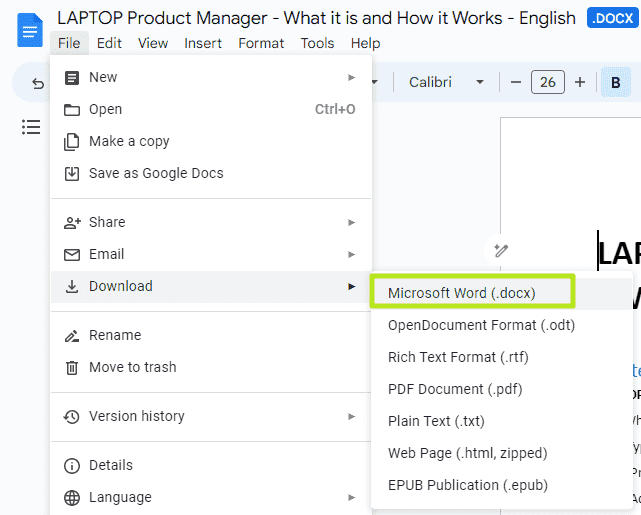
Google Dokümanlar ve Word arasındaki uyumluluk son derece yüksektir, ancak ara sıra Word’de kullandığınız bir araç veya yazı tipinin Google Dokümanlar’da eksik olduğu biçimlendirme sorunuyla karşılaşabilirsiniz. Dönüştürülen belgenizi iki kez kontrol ettiğinizden ve daha sonra bu sorunları düzelttiğinizden emin olun.
Word’den Google Docs’a dönüştürdüğünüz (DOC veya DOCX biçimini kaybederek) bir dosyada yaptığınız değişikliklerin orijinal Word dosyasına kaydedilmeyeceğini unutmayın. Ancak, orijinal Word dosyasını dönüştürmeden basitçe düzenlerseniz, değişiklikler bunun yerine orijinal dosyaya kaydedilir.
